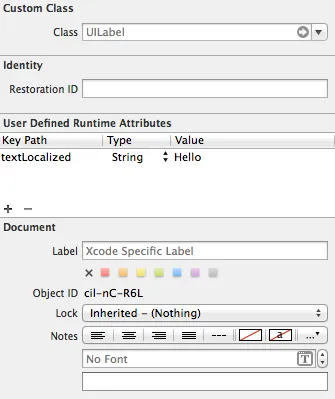这是有关如何使用Xcode 4本地化应用程序的问题的后续问题(和答案)。
如何使用Xcode 5.x本地化我的应用程序?
一旦你理解了它,它就很简单。
第一件事是将一个本地化文件添加到你的项目中。为此,只需选择项目的主组:
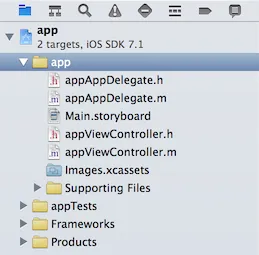 ,
,
然后从工具栏中选择文件→新建→文件...(或者按住⌘N键) 。
。
在资源类别下,选择Strings File 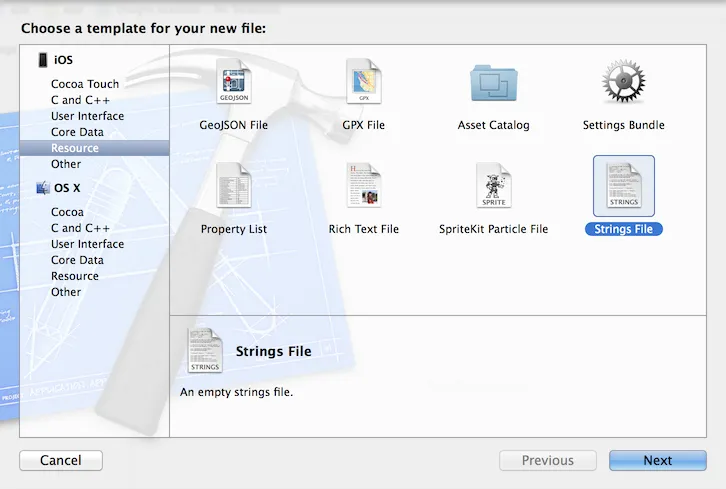 ,
并将其命名为
,
并将其命名为Localizable.strings(注意它区分大小写)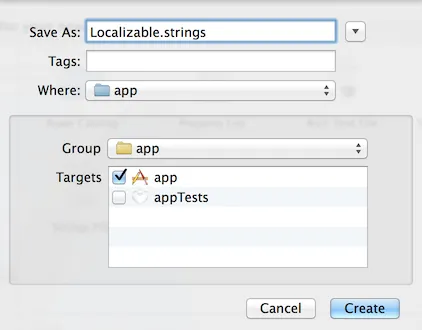 。
。
现在有了本地化文件后,我们可以在文件检查器中点击本地化...按钮
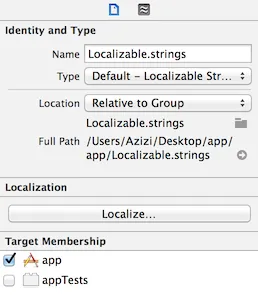 .
.
Xcode会询问你是否要对该文件进行本地化,请选择Base并点击本地化
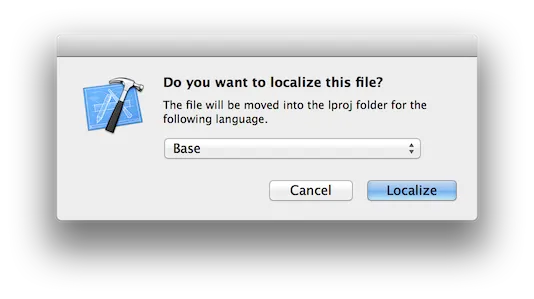 。
。
现在接下来的步骤有些棘手。我们需要进入项目的信息部分,为此,请在Xcode的导航器中点击项目文件,然后在右侧你会看到一个名为PROJECT的类别,在这个类别下选择你的项目文件
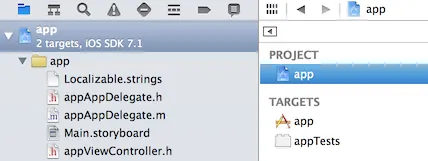 .
.
接下来,我们可以在本地化类别下添加我们想要的语言。我将添加Norwegian(挪威语)
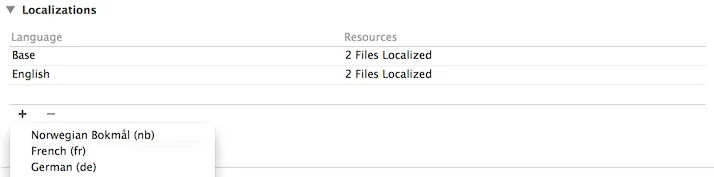 .
.
很重要的一点是,我们只能在菜单中选中我们的Localizable.strings文件
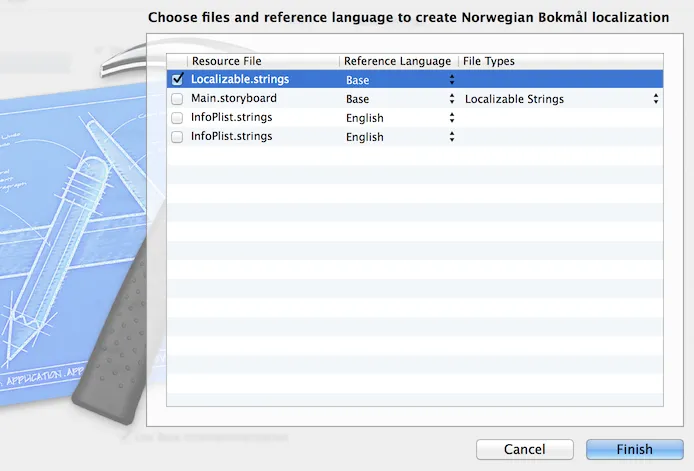 。
。
现在我们可以在导航器中展开Localizable.strings文件以查看我们的本地化文件
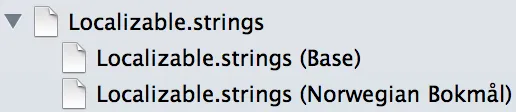 。
。
我们现在拥有了我们的Base文件(在我们的Localizable.strings文件中),它将是我们应用程序的“主语言”,和我们之前选择的语言。
重要的是要知道这些文件的结构必须相同。你很快就会理解我的意思。
在我们的Base中,我将添加一个名为it_worked的字符串,并添加它的本地化
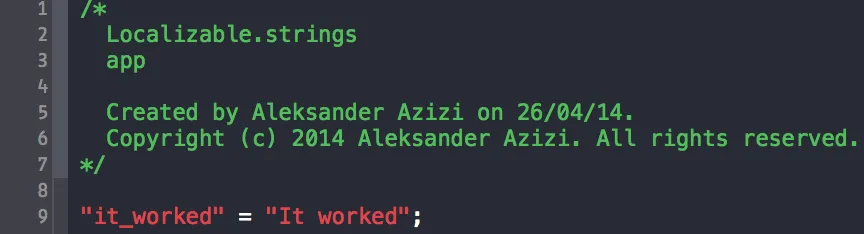 .
.
在我们之前选择的语言(在我的例子中是Norwegian),我将添加相同的it_worked字符串(以保持结构),但有不同的本地化
 .
.
现在我们有了本地化文件后,我们可以使应用程序在需要时读取它。
我向我的应用程序添加了一个UILabel,这
[myLabel setText:NSLocalizedString(@"it_worked", nil)];
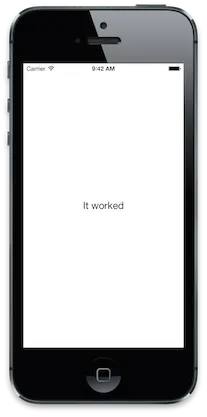 ,
如果我将模拟器的语言更改为挪威语,我们将看到另一种语言
,
如果我将模拟器的语言更改为挪威语,我们将看到另一种语言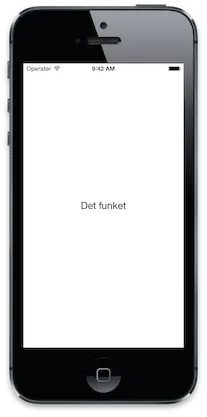 。
。http://cupobjc.blogspot.com.es/2014/04/interfaz-builder-localization.html
首先定义一个新的UILabel类别:
#import "UILabel+Localized.h"
@implementation UILabel (Localized)
-(void) setTextLocalized:(NSString *)aText{
[self setText:NSLocalizedString(aText, nil)];
}
@end